วิธีการจัดรูปแบบเซลล์สเปรดชีตเพื่อคำนวณจำนวนเงินโดยอัตโนมัติ
การคำนวณจำนวนเงินในสเปรดชีตเป็นหนึ่งในเหตุผลพื้นฐานที่สุดในการใช้โปรแกรมสเปรดชีต เช่นExcelหรือเว็บไซต์สเปรดชีต เช่นGoogle ชี(Google Sheets)ต มีประโยชน์เมื่อต้องจัดการกับชุดข้อมูลขนาดใหญ่การติดตามค่าใช้จ่ายอัตโนมัติ(automating expense tracking)และอื่นๆ
สูตรที่เพิ่มเซลล์โดยอัตโนมัตินั้นง่ายกว่าการดึงเครื่องคิดเลขออกมาทำคณิตศาสตร์ด้วยตนเอง เช่นเดียวกับการคำนวณทางคณิตศาสตร์อื่นๆ สิ่งที่คุณต้องมีคือค่าที่คุณจะใช้ และสูตรที่เราจะพิจารณาด้านล่างนี้จะทำทุกอย่างให้คุณอย่างเต็มที่

ซอฟต์แวร์สเปรดชีต(spreadsheet software work)ส่วนใหญ่ ทำงาน เหมือนกันทุกประการเมื่อพูดถึงการบวก การลบ การคูณ และการหาร ดังนั้นขั้นตอนเหล่านี้จึงควรใช้ได้ไม่ว่าคุณจะใช้เครื่องมือสเปรดชีตใดก็ตาม
เพิ่มและลบโดยอัตโนมัติในสเปรดชีต(Automatically Add & Subtract In a Spreadsheet)
พิจารณาสเปรดชีตง่ายๆ ที่เก็บค่าใช้จ่าย เงินฝาก และยอดเงินปัจจุบัน คุณเริ่มต้นด้วยยอดดุลที่แสดงจำนวนเงินที่คุณมีอยู่ และจำเป็นต้องหักค่าใช้จ่ายและเงินฝากเพิ่มเพื่อให้เป็นปัจจุบัน สูตรที่ใช้ในการคำนวณยอดดุลอย่างง่ายดาย
ต่อไปนี้คือตัวอย่างง่ายๆ ของการหักค่าใช้จ่ายจำนวนมากออกจากยอดดุล:

เราต้องการให้ยอดคงเหลือปัจจุบันแสดงต่ำกว่าที่มีอยู่ $10,000 ในการทำเช่นนั้น เราได้เลือกเซลล์ที่ต้องการให้แสดงการคำนวณ จากนั้นใส่ เครื่องหมาย =ตามด้วยการคำนวณ
เครื่องหมาย=จำเป็นเสมอในการเริ่มสูตรใดๆ ในสเปรดชีต ที่เหลือค่อนข้างตรงไปตรงมา: ใช้ยอดเงินปัจจุบัน (C2) ลบค่าใช้จ่าย (A3) เหมือนกับที่คุณจะลบค่าเหล่านี้บนกระดาษ การ กดEnterเมื่อสูตรเสร็จสิ้นจะคำนวณมูลค่า $9,484.20 โดยอัตโนมัติ
ในทำนองเดียวกัน หากเราต้องการเพิ่มเงินฝากเข้าในยอดคงเหลือ เราจะเลือกเซลล์ที่เราต้องการให้ข้อมูลแสดง ใส่ เครื่องหมาย =จากนั้นใช้คณิตศาสตร์อย่างง่ายสำหรับสิ่งที่เราต้องเพิ่ม: C3+B4 .
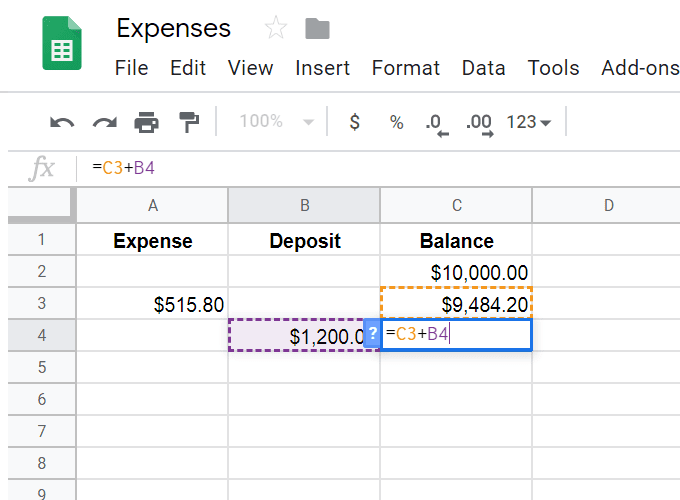
สิ่งที่เราได้ทำไปแล้วคือการแสดงวิธีการบวกและลบอย่างง่ายในสเปรดชีต แต่มีสูตรขั้นสูงบางอย่างที่เราสามารถใช้ได้เพื่อคำนวณผลลัพธ์เหล่านี้ทันทีหลังจากที่คุณป้อนค่าใช้จ่ายหรือเงิน(expense or deposit)ฝาก การใช้ตัวเลขเหล่านี้จะทำให้คุณสามารถป้อนตัวเลขลงในคอลัมน์เหล่านั้นเพื่อให้ยอดดุลสุดท้ายแสดง(balance show)ขึ้นโดยอัตโนมัติ
ในการทำสิ่งนี้ เราต้องสร้างสูตร if/then อาจทำให้สับสนเล็กน้อยหากนี่เป็นครั้งแรกที่คุณดูสูตรแบบยาว แต่เราจะแยกย่อยทั้งหมดออกเป็นชิ้นเล็กๆ เพื่อดูว่าสูตรทั้งหมดหมายถึงอะไร

=ifs(A5>0,C4-A5,B5>0,C4+B5,TRUE,””)
ส่วนifsเป็นเพียงการบอกว่าเราต้องการจับคู่ "if" มากกว่าหนึ่งตัว เพราะเราไม่รู้ว่าจะมีการกรอกค่าใช้จ่ายหรือเงินฝากหรือไม่ เราต้องการให้สูตรหนึ่งทำงานหากมีการกรอกค่าใช้จ่าย (นี่คือการลบตามที่แสดงด้านบน) และอีกสูตรหนึ่ง (เพิ่มเติม) หากมีการฝากเงินหากป้อน
- A5>0 : นี่เป็นคำสั่ง if แรกที่ระบุว่าถ้า A5 มากกว่า 0 (เช่น มีค่าอยู่ที่นั่น) ให้ทำดังต่อไปนี้...
- C4-A5 : นี่คือสิ่งที่จะเกิดขึ้นหากมีค่าใน A5; เราจะเอายอดคงเหลือไปลบด้วยค่าใน A5
- B5>0 : นี่คือคำสั่ง 'if' อีกอันหนึ่งที่ถามว่ามีการกรอกฟิลด์การฝากเงิน หรือไม่(deposit field)
- C4+B5 : หากมีเงินฝาก ให้เพิ่มไปยังยอดคงเหลือเพื่อคำนวณยอดใหม่
- TRUE”” : นี่คือตัวยึดตำแหน่งที่จะทำเครื่องหมายเซลล์โดยไม่มีอะไรเกิดขึ้น เว้นแต่จะมีสิ่งที่ต้องคำนวณ หากคุณละเว้น ทุกเซลล์ที่ใช้สูตรแต่ไม่มีสิ่งที่จะคำนวณ จะแสดง#N/Aซึ่งดูไม่ค่อยดีนัก
ตอนนี้ เรามีสูตรที่จะคำนวณจำนวนเงินเหล่านี้โดยอัตโนมัติ เราสามารถลากสูตรลงในสเปรดชีตเพื่อเตรียมรายการใดๆ ที่เราทำในคอลัมน์ค่าใช้จ่ายหรือเงิน(expense or deposit column)ฝาก
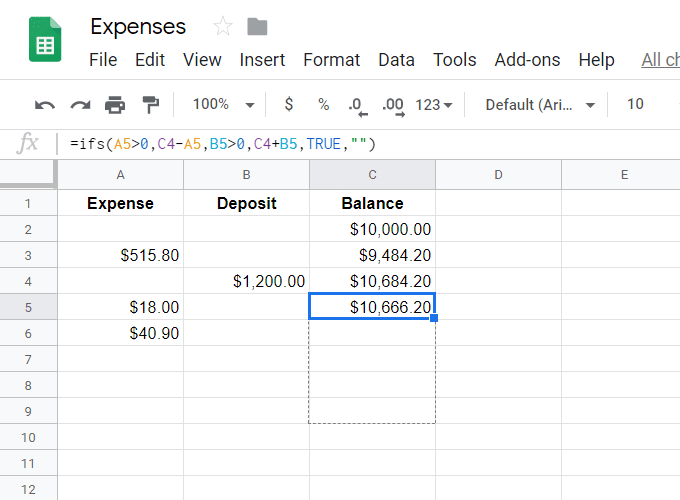
เมื่อคุณกรอกค่าเหล่านี้คอลัมน์ยอดดุล(balance column)จะคำนวณจำนวนเงินทันที

โปรแกรมสเปรดชีตสามารถจัดการกับเซลล์มากกว่าสองเซลล์ในคราวเดียว ดังนั้น หากคุณต้องการเพิ่มหรือลบหลายเซลล์พร้อมกัน มีสองวิธีที่จะทำได้:
- =ADD(B2,B30)
- =MINUS(F18,F19)
- =C2+C3+C4+C5
- =A16-B15-A20
วิธีหาร ทวีคูณ และอื่นๆ(How To Divide, Multiply, & More)
การหารและการคูณนั้นง่ายพอๆ กับการเพิ่มและการลบ ใช้*เพื่อคูณและ /เพื่อหาร อย่างไรก็ตาม สิ่งที่อาจสร้างความสับสนเล็กน้อยก็คือเมื่อคุณต้องการรวมการคำนวณที่แตกต่างกันทั้งหมดเหล่านี้ไว้ในเซลล์เดียว

ตัวอย่างเช่น เมื่อ ใช้การ หารและการบวก(division and addition)ร่วมกัน อาจจัดรูปแบบเป็น=sum(B8:B9)/60 60 ใช้ผลรวมของB8 และ B9(B8 and B9)แล้วนำ คำตอบ นั้น(that)หารด้วย 60 เนื่องจากเราต้องบวกก่อนจึงจะเขียนลงในสูตรก่อน
นี่เป็นอีกตัวอย่างหนึ่ง ที่การคูณทั้งหมดซ้อนอยู่ในส่วนต่างๆ ของตนเองเพื่อให้ทำร่วมกัน จากนั้นคำตอบของบุคคลเหล่านั้นจะถูกรวมเข้าด้วยกัน: =(J5*31)+(J6*30)+(J7*50) )
ในตัวอย่างนี้=40-(sum(J3:P3))เรากำลังกำหนดจำนวนชั่วโมงที่เหลือจาก 40 เมื่อคำนวณผลรวมของ J3 ถึง P3 เนื่องจากเราลบผลรวมออกจาก 40 เราจึงใส่ 40 เหมือนโจทย์คณิตศาสตร์(math problem) ทั่วไป ก่อน แล้วจึงลบผลรวมทั้งหมดออกจากมัน
เมื่อทำการคำนวณแบบซ้อน ให้จำลำดับของการดำเนินการเพื่อทราบว่าจะคำนวณทุกอย่างอย่างไร:
- การคำนวณวงเล็บจะดำเนินการก่อน
- เลขชี้กำลังอยู่ถัดไป
- แล้วคูณหาร.
- การบวกและการลบเป็นครั้งสุดท้าย
ต่อไปนี้คือตัวอย่างการใช้ลำดับการดำเนินการอย่างถูกต้องและไม่เหมาะสมในปัญหาคณิตศาสตร์(math problem) อย่างง่าย :
30 หารด้วย 5 คูณ 3(30 divided by 5 times 3)
วิธีที่ถูกต้องในการคำนวณคือนำ 30/5 (ซึ่งก็คือ 6) แล้วคูณด้วย 3 (เพื่อให้ได้ 18) ถ้าคุณออกคำสั่งแล้วเอา 5*3 ไปก่อน (เพื่อให้ได้ 15) แล้วเอา 30/15 คุณจะได้คำตอบที่ผิดคือ 2
Related posts
วิธีการ Format Text ใน Discord: Font, Bold, Italicize, Strikethrough, และอื่น ๆ
7 Best Ways การแปลง PDF File เพื่อ Word Format
รูปแบบไฟล์ที่ดีที่สุดสำหรับไดรฟ์ USB คืออะไร?
วิธีลบซอฟต์แวร์ที่ติดตั้งล่วงหน้าที่ไม่ต้องการออกจากคอมพิวเตอร์ของคุณโดยอัตโนมัติ
วิธีฟอร์แมตไดรฟ์ USB และ Memory Stick ด้วย NTFS
3 วิธีในการใช้ Photo or Video บน Chromebook
7 Quick Fixes เมื่อ Minecraft Keeps Crashing
วิธีสร้าง Transparent Background ใน GIMP
คืออะไร Uber Passenger Rating and How เพื่อตรวจสอบมัน
10 Best Ways ถึง Child Proof Your Computer
วิธีการ Download and Install Peacock บน Firestick
วิธีการขับรถไปที่ Roku TV จาก PC or Mobile
วิธีการ Download Twitch Videos
Discord ไม่ใช่ Opening? 9 Ways เพื่อแก้ไข
Discord Streamer Mode and How ที่จะตั้งขึ้นคืออะไร
วิธีบล็อก Internet Explorer & Edge ไม่ให้เปิดโดยอัตโนมัติ
วิธีการ Post บทความเกี่ยวกับ Linkedin (และ Best Times ถึง Post)
วิธีใช้ Discord Spoiler Tags
วิธีการ Search Facebook Friends โดย Location, Job, หรือ School
OLED vs microled: คุณควรรอไหม
